Ако сте приличали на живите плочки и интерфейса на Metro на началния екран на Windows 8, може би искате да знаете, че можете да донесете подобна функционалност на новия раздел на Chrome.
Инсталирайте разширението New MetroTab и следващия път, когато отворите нов раздел в Chrome, ще бъдете посрещнати от групи цветни плочки, които изглеждат и действат много като тези, които запълват началния екран на Windows 8. Новата MetroTab ви започва с няколко плочки за често посещавани сайтове, включително Facebook, Twitter, YouTube и други подобни, заедно с някои разширения на Chrome, които сте инсталирали, и уеб услуги, които можете да използвате като Flickr, Evernote, Google Drive и Outlook. Разширението е персонализирано и улеснява изтриването на плочките, които не искате, добавяте нови и ги пренареждате.
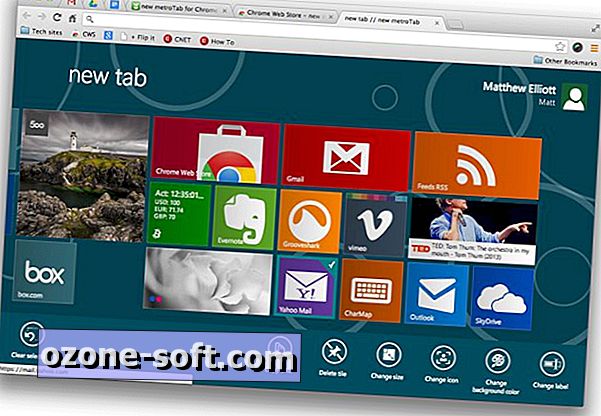
Свързани истории
- Използвайте Onefeed, за да замените новия си раздел в Chrome
- Поддържайте подреден списък на разделите с Tabs Outliner
- Вижте историята на Chrome по нов начин с това разширение
Преместването на плочки е толкова просто, колкото да го кликнете и да го плъзнете на ново място. Щракнете с десния бутон върху плочката и в долната част на екрана се появява лента с менюта, където можете да изтриете плочката или да промените размера на иконата, самата икона, цвета на фона и етикета.
За да добавите нова плочка, кликнете върху профила си в горния десен ъгъл и изберете Добавяне на плочки. Просто въведете URL и етикетът и иконата трябва да се попълнят автоматично. (Разширението грабва сайта на сайта за иконата на плочката.) Можете също да въведете свой собствен етикет и да изберете файл за неговата икона, ако искате или трябва.
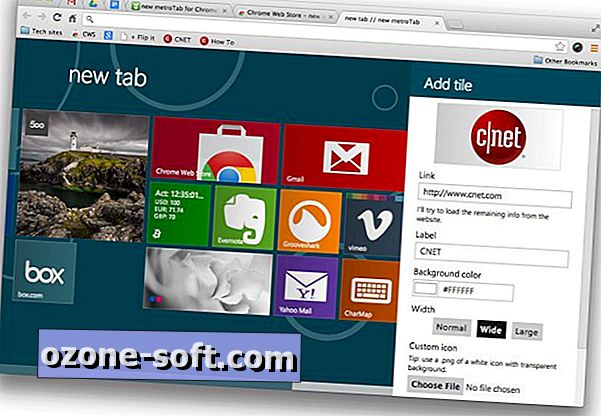
Също така от профила ви можете да влезете в менюто с опции, което можете да използвате, за да настроите изгледа на фоновия модел и цветовата схема на новата страница на MetroTab, да добавите местоположението си за плочката за времето и да разрешите поддръжката на докосване, за която разработчикът заявява експериментална опция, защото няма сензорен екран за тестване.
На моя MacBook Pro разширяването работи добре и се зарежда бързо. Преживях само случайни проблеми, където не успях да стартирам правилно, а затварянето на раздела и отварянето на нов раздел бързо коригираше проблема всеки път.
(Чрез AddictiveTips)













Оставете Коментар